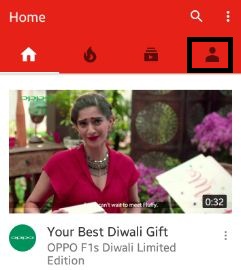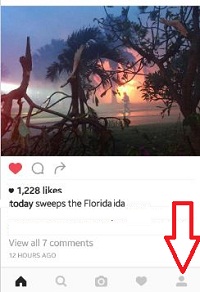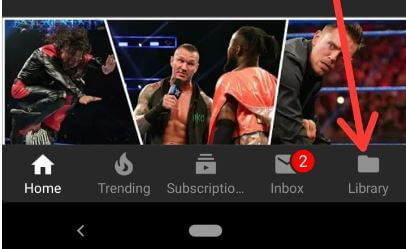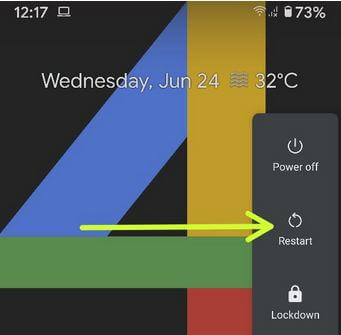Как да качите видеоклип в YouTube от Android
Качвали ли сте някога свои собствени видеоклипове в YouTube на телефони с Android? Можеш качвайте видеоклипове в YouTube от Android телефон, използвайки галерията на вашия телефон или съществуващ видеоклипи запишете нов видеоклип. Ако вашето устройство не включва видео, можете да използвате камерата на устройството и да създадете ново видео. Трябва да влезете в акаунта си в YouTube и в канала си за желание да качвате видеоклипове. Когато качвате видеоклип в акаунт в YouTube, трябва да добавите подробности, включително заглавие на видеоклипа, описание и да изберете настройките за поверителност от публичните, скритите и частните. Също така, задайте Категория канали в YouTube и име на канал във вашите устройства с Android или iPhone.
- Как да промените името на канала на YouTube на Android
- Как да качвате музика в облака от компютър или Mac
- Как да добавите видеоклип в YouTube към WordPress публикация
Как да качите видео на YouTube телефон Android
Стъпка 1: Влезте към вашия акаунт в YouTube.
Можете да видите екрана по-долу на вашето устройство Android.

Стъпка 2: Докоснете „Камера”От началния екран или раздела за акаунт в YouTube.
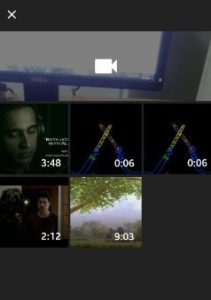
Сега ти можеш качете съществуващ видеоклип от галерията или запишете нов видеоклип с помощта на икона на камера.
Стъпка 3: Докоснете произволно видео искате да качите.
Можете да видите под екрана на вашия телефон или таблет с Android.
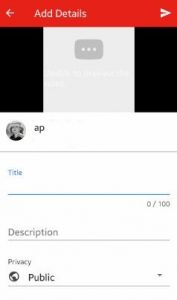
Стъпка 4: Въведете подробности за видеоклипа, включително заглавието на видеоклипа, описание на видеоклипа и поверителността.
Можете да видите опциите по-долу в настройките за поверителност
Публично: Всеки може да търси във вашето качено видео в YouTube и да го преглежда.
Скрит: Всеки с връзката може да гледа видеоклипа.
Частно: Само вие можете да гледате това видео.

Стъпка 5: Докоснете „Бутон за качване”Отгоре на десния страничен ъгъл.
Можете да видите качването на видеоклипове от вашето Android устройство.
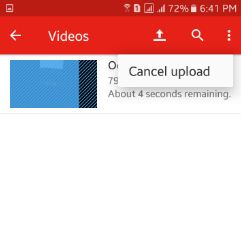
Ако искаш спрете да качвате видео след това натиснете три вертикални точки и натиснете „Анулиране на качването”.
Стъпка 6: След завършване на каченото видео можете да видите екрана по-долу на вашето устройство.

Използвайки настройките по-долу, можете да видите всичките си качени видеоклипове в профила си в YouTube.
YouTube> Акаунт в YouTube> Моите видеоклипове
Можете също споделяне, запазване офлайн, редактиране и изтриване на качено видео като използвате настройките по-долу на устройства с Android.

YouTube> Акаунт в YouTube> Моите видеоклипове> Докоснете Още> Изберете от Изтриване / Редактиране / Споделяне
Това е всичко.По-горе можете да видите стъпките за качване на видеоклип в телефона с Android на YouTube. Ако имате някакви притеснения, свързани с горните стъпки, тогава коментирайте полето по-долу. Чувствайте се свободни да споделите този трик в YouTube с приятелите си в социалните мрежи.